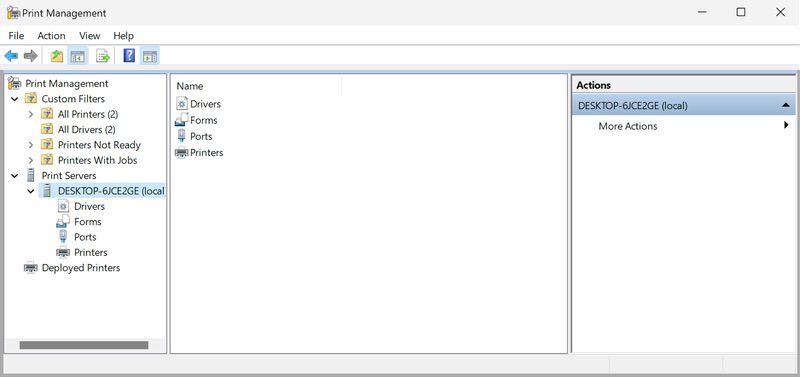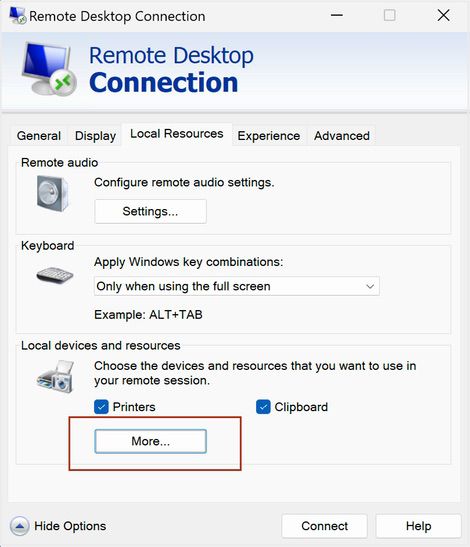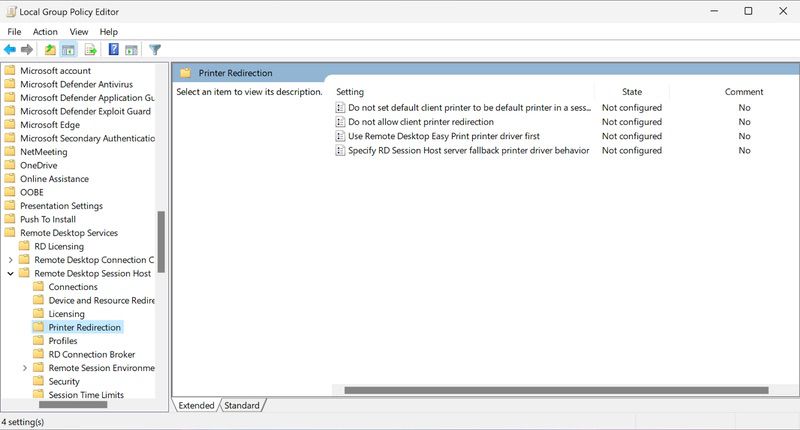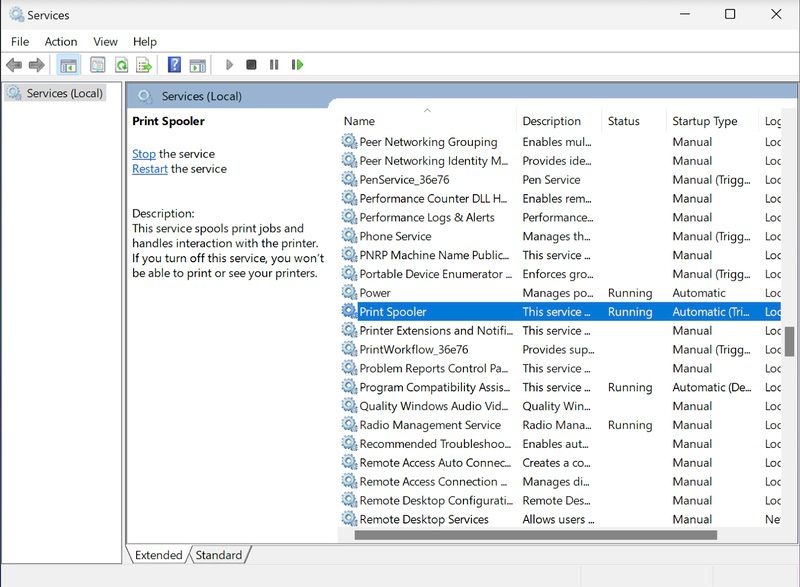
Umgeleiteter Drucker druckt nicht - Checkliste für Probleme
Die Lösung von Problemen mit Windows-Druckern kann sehr schwierig sein. Wenn umgeleitete Drucker unter dem Remote Desktop Protocol (RDP) nicht drucken, müssen mehrere Punkte überprüft werden, um das Problem zu identifizieren.
In diesem Artikel werden einige der häufigsten Gründe erörtert, warum die Remotedesktop-Druckerumleitung in Remotedesktopdiensten (RDS) nicht funktioniert.
Wenn Sie einen Windows-Computer verwenden und Ihr installierter Drucker in Ihrer Remotedesktop-Sitzung nicht sichtbar ist, kann dies verschiedene Gründe haben. Dies sind die wahrscheinlichsten Ursachen dafür, dass die RDP-Druckerumleitung nicht funktioniert.
- Überprüfung der Druckererkennung durch den Server
- Überprüfen der Druckserverkonfiguration des entfernten Computers
- Sicherstellen, dass die Druckerumleitung sowohl auf dem Client als auch auf dem Server aktiviert ist
- Fehlerbehebung bei Gruppenrichtlinieneinstellungen im Zusammenhang mit der Druckerumleitung
- Fazit
Der Drucker wird vom Server nicht erkannt
Wenn ein lokaler Drucker in Remote Desktop nicht angezeigt wird, müssen Sie überprüfen, ob der Server den Drucker erkennt.
Überprüfen Sie den Drucker in der Druckverwaltung: Öffnen Sie auf dem Remote-Server die Druckverwaltungskonsole und erweitern Sie dann den Abschnitt Drucker auf dem Druckserver. Der Drucker, den Sie verwenden möchten, sollte hier aufgeführt sein.
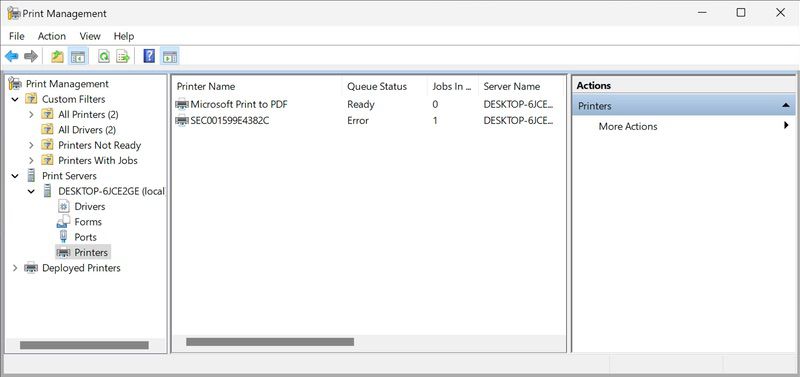
Überprüfen Sie die Druckertreiber: Schauen Sie in den Container Treiber, um sicherzustellen, dass Sie den richtigen Treiber für den Drucker verwenden. In einigen Fällen kann das Fehlen der richtigen Treiber dazu führen, dass die Drucker nicht in der Remote-Sitzung angezeigt werden. Durch die Installation der neuesten Treiber, die mit dem Betriebssystem des Servers kompatibel sind, kann dieses Problem behoben werden.
Überprüfen Sie Ports auf Umleitung: Der Container Ports sollte ebenfalls überprüft werden. Es sollte überprüft werden, ob die Druckerumleitung vom Client aus aktiv ist. Im folgenden Beispiel leitet ein Client die Druckeraktivität über Port TS005 an einen entfernten Druckserver um. Wenn Ihr Drucker nicht erkannt wird, liegt möglicherweise ein Treiber- oder Anschlussproblem vor.
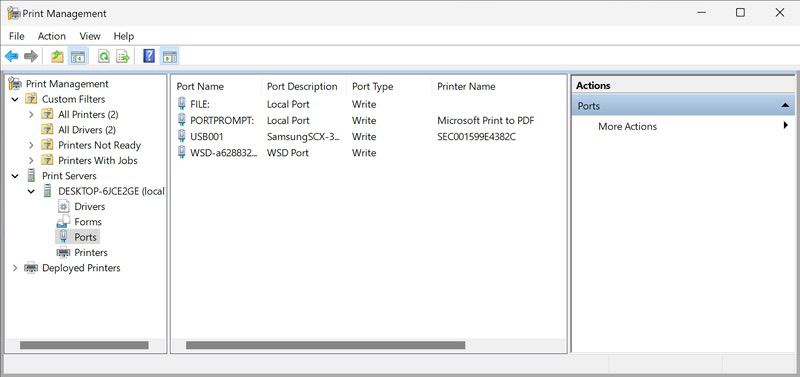
Erforderliche Druckertreiber installieren: Stellen Sie sicher, dass die entsprechenden Druckertreiber auf dem Server installiert sind. In einigen Fällen kann das Fehlen der richtigen Treiber dazu führen, dass die Drucker nicht in der Remote-Sitzung angezeigt werden. Durch die Installation der neuesten, mit dem Betriebssystem des Servers kompatiblen Treiber kann dieses Problem behoben werden.